Управление типами товаров
Для удобства работы с характеристками товаров реализован справочник, в котором вы можете создать и сгруппировать характеристики для отдельных типов товаров.
Видео: управление характеристиками товаров в магазине
Типы товаров - это комплекс общих характеристик той или иной группы товаров.
- Создание нового типа товара
- Добавление списка характеристик для типа товара
- Подключение типа товара для магазина / рубрики
- Заполнение характеристик в позиции магазина
- Вопрос-ответ по использованию функционала
Создание нового типа товара
Создав тип товара Вы сможете:
- заполнять в карточке позиции индивидуальные характеристики,
- устанавливать зависимость цены от выбранной характеристики*,
- подключать механизм фильтрации в каталоге*
*доступно только на тарифе «Магазин.PRO»
Каждый тип товара может быть заполнен на основе готовых характеристик из справочника, либо характеристики могут быть заполнены или дополнены вручную при создании нового типа.
Для создания типа товара перейдите в редактирование действующего модуля «Интернет-магазин», далее, выберите справа, в настройках раздела, пункт «Управление типами товаров».
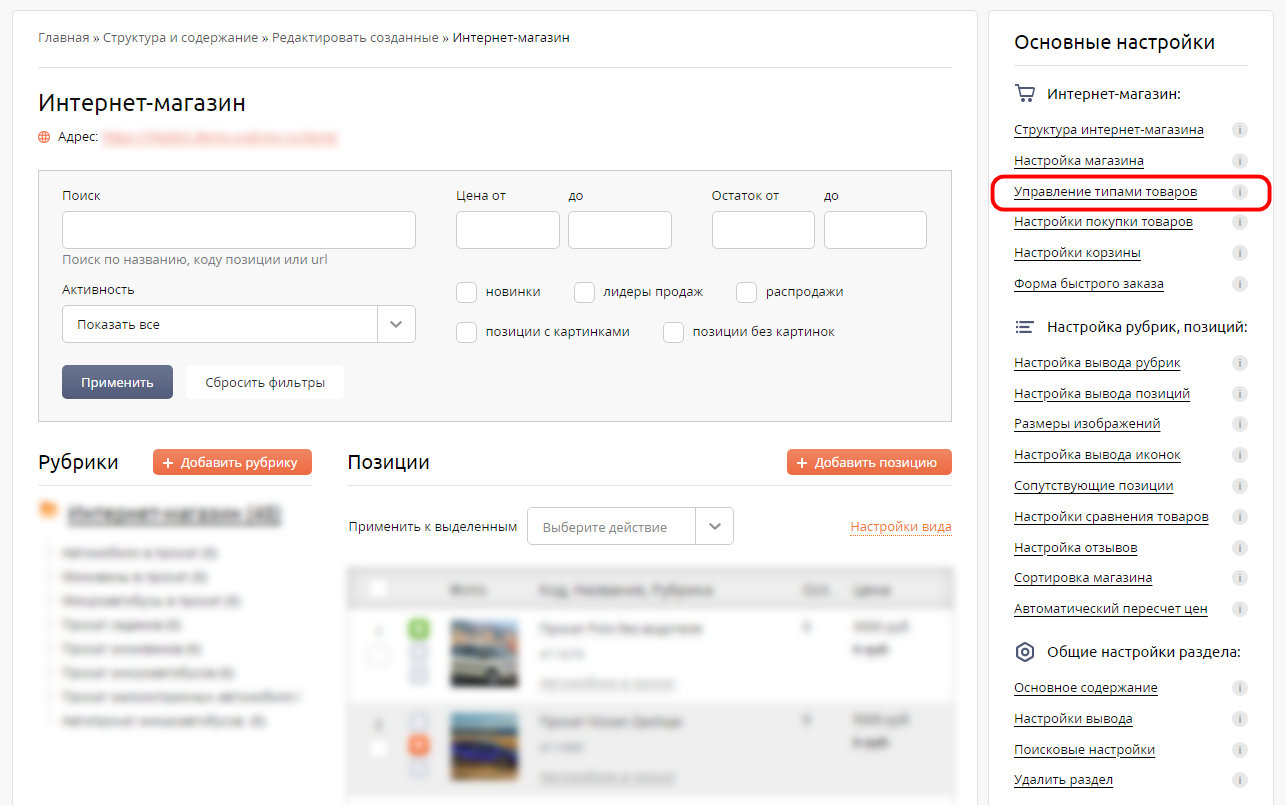
На открывшейся странице нажмите по кнопке «Добавить новый тип товара», во всплывающем окне введите название для типа, например, Ноутбуки. Нажмите кнопку «Добавить».
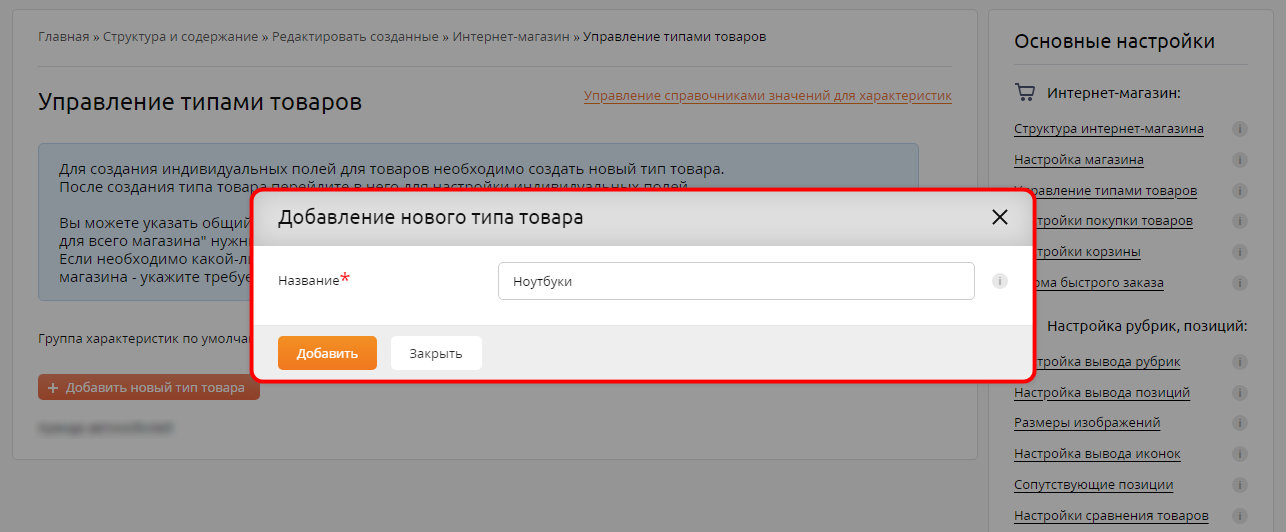
Добавленный тип товара появится в списке.
При необходимости добавить множество типов, повторите описанную выше процедуру.
Примечание: название типа товара не выводится на сайте, данное значение предназначено лишь для внутреннего использования и Вашего удобства.
Добавление списка характеристик для типа товара
Кликните в списке по названию того типа, который необходимо отредактировать.
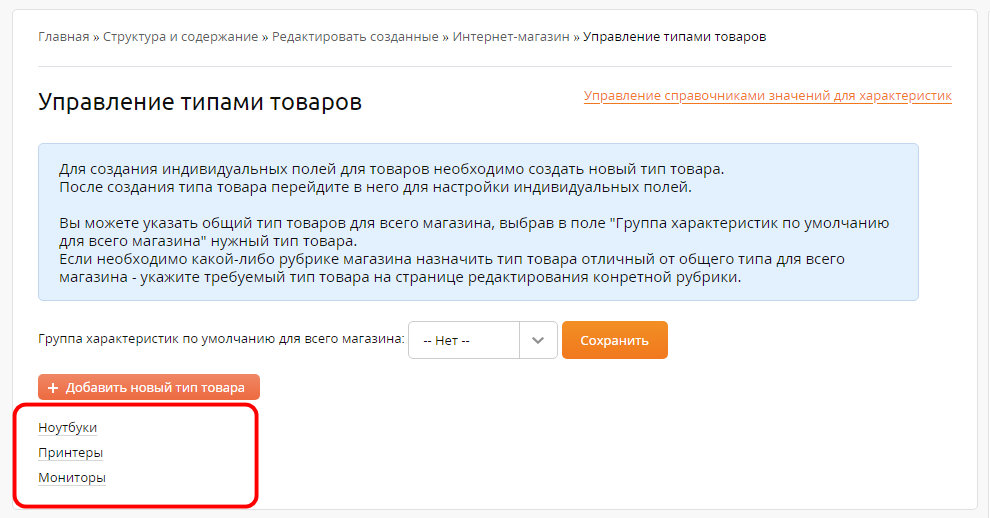
Далее, на открывшейся странице необходимо добавить набор характеристик и устновить механизмы взаимодействя с ними Администратора (Вас) и Посетителя интернет-магазина.
Интерфейс, предназначение элементов
Интерфейс управления набором характеристик товара позволяет легко и гибко добавлять новые характеристики, изменять параметры их отображения и методы взаимодействия с характеристиками товара как администратора сайта при заполнении карточки товара, так и пользователя при просмотре и покупке.
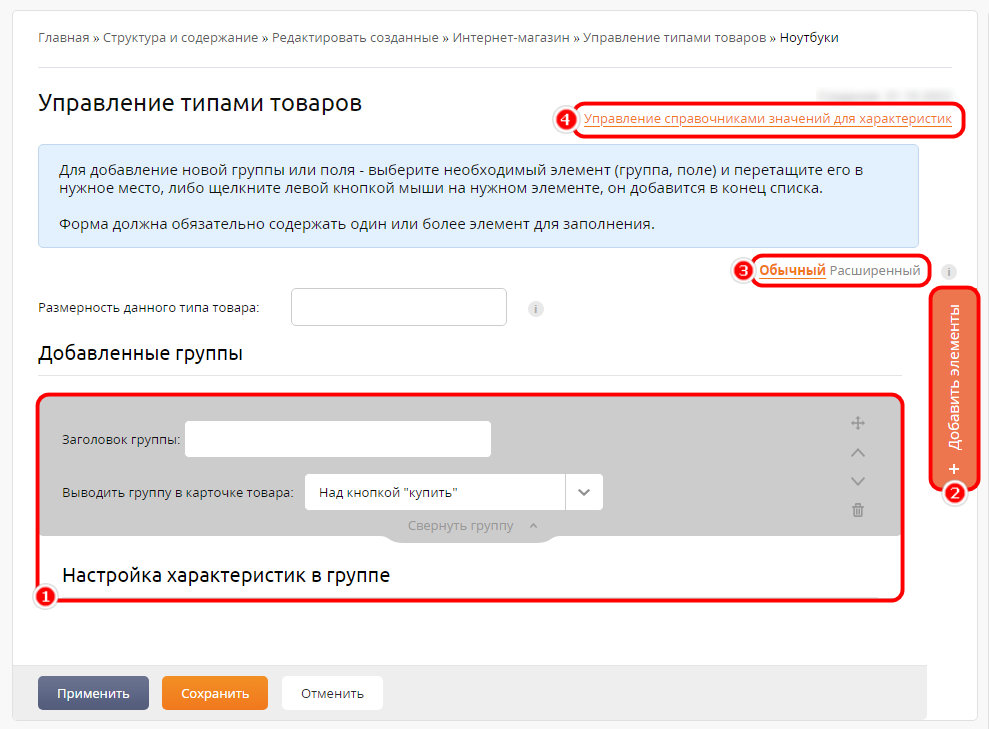
- Рабочая область (группа характеристик), в которую добавляются те или иные характеристики, настраивается метод обработки, вывода и взаимодействия.
- Панель типов вывода характеристик: добавление групп, элементов взаимодействия
- Переключение вида (доступного функционала) рабочей области (п.1.).
*«Расширенный» доступен в тарифе «Магазин.PRO» - Переход к управлению справочником характеристик и их значений.
Типы элементов и их предназначение:
В системе реализовано несколько типов элементов, которые определяют механизм вывода списка характеристик в карточке товара, вывод методов и способов фильтрации (для версии PRO) и методов взаимодействия пользователей с характеристиками.
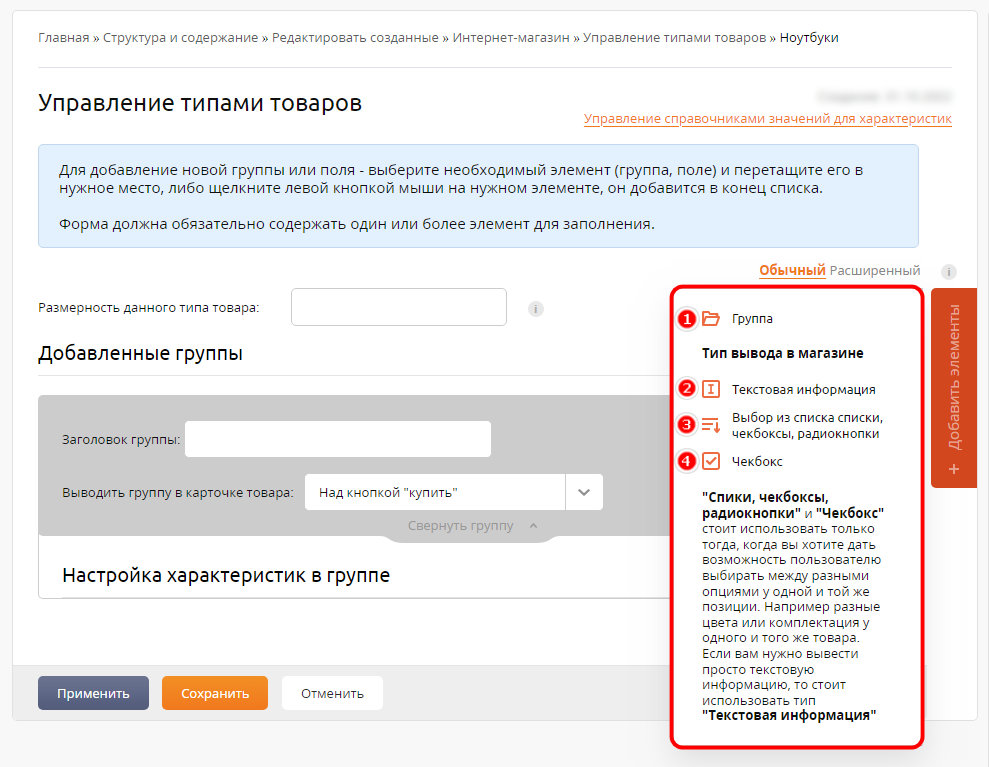
Чтобы добавить новый тип элемента в список характеристик нажмите по кнопке «Добавить элементы» и выберите из выпадающего списка наиболее подходящий тип:
- Группа. Создание новой группы для объединения смежных характеристик.
Пример групп: Общие параметры (модель, цвет, тип), Экран (диагональ, разрешение, покрытие) - Текстовая информация. Для вывода установленного значения характеристики в виде текста.
Пример: В карточке товара задаете значение той или иной характеристики в единственном числе, пользователь на сайте видит только текст (не может при заказе изменить данную характеристику). - Выбор из списка. Тип элементов, отображение которых на сайте может быть настроено.
Пример: В позиции есть характеристика «Цвет» со значениями «Синий», «Белый», «Красный». Вы можете установить возможность выбора пользователем, из выпадающего списка или переключателями, наиболее подходящий вариант для заказа товара, т.е. покупатель может выбрать, в каком цвете позицию заказать.
Для «МагазинPRO»: настройки элемента позволяют включить возможность влияния характеристики на стоимость товара. - Чекбокс. Тип элемента позволяющий установить значение: ДА или НЕТ.
Пример: В интернет магазине есть позиция, к которой можно заказать дополнительные услуги. Выбор этих услуг происходит в режиме ДА/НЕТ.
Для «МагазинPRO»: настройки элемента позволяют включить возможность влияния характеристики на стоимость товара.
Создание набора характеристик для типа товара
Откройте меню «Добавить элементы», перетащите мышкой (Drag&Drop) необходимый элемент в рабочую область или кликните в списке по нужному элементу и он автоматически добавится в конец списка уже добавленных.
При редактировании элемента вы можете воспользоваться предложенным функционалом для настройки режима отображения и взимодействия с каждой характеристикой.
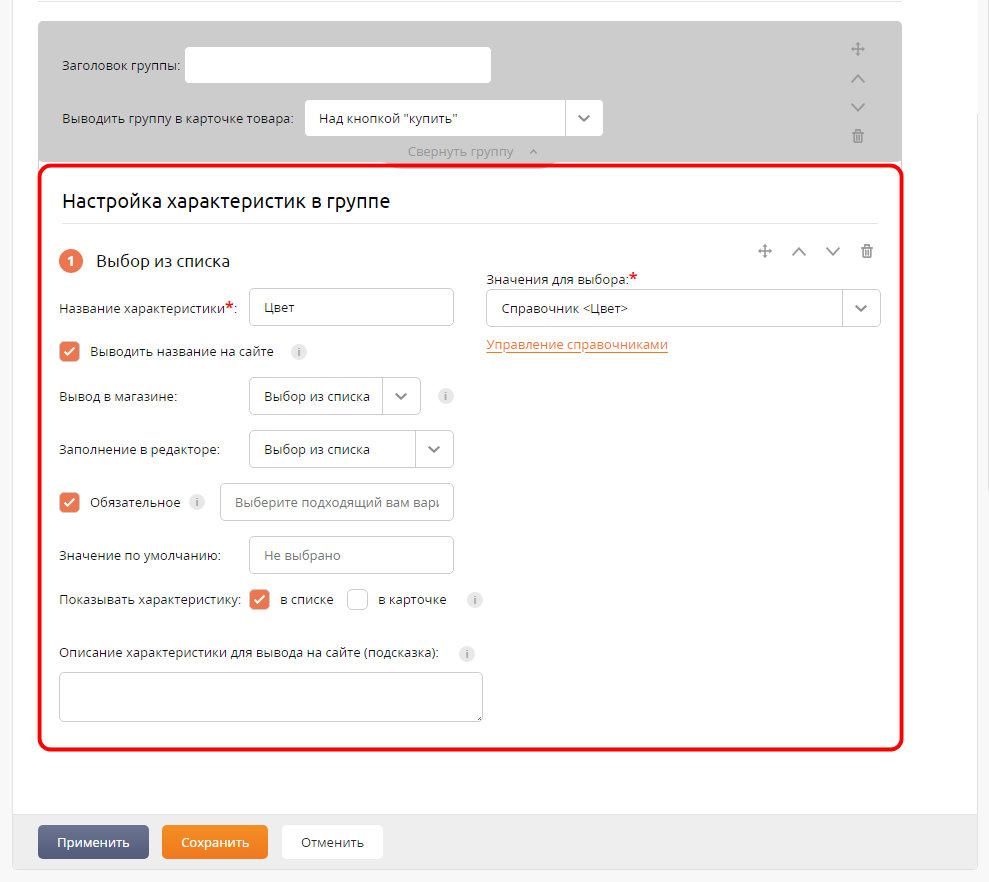
- Добавьте название характеристики (выводится на сайте)
- Определите в каком виде характеристика будет выводиться на сайте и в редакторе (в карточке товара при заполнении)
- Укажите справочник, из которого будут подгружаться значения
- Определите необходимость вывода механизма фильтрации по данной характеристике (только в версии PRO)
По готовности добавьте новые характеристики или сохраните карточку типа товара.
Подключение типа товара
Тип товара по умолчанию
Вы можете создать тип товара, который возможно подключить на весь интернет-магазин, т.е. характеристики в типе товара будут доступны для заполнения в каждой карточке позиции каталога.
Для этого отметьте в разделе настроек магазина «Управление типами товаров» ранее созданный тип товара для использования по умолчанию:
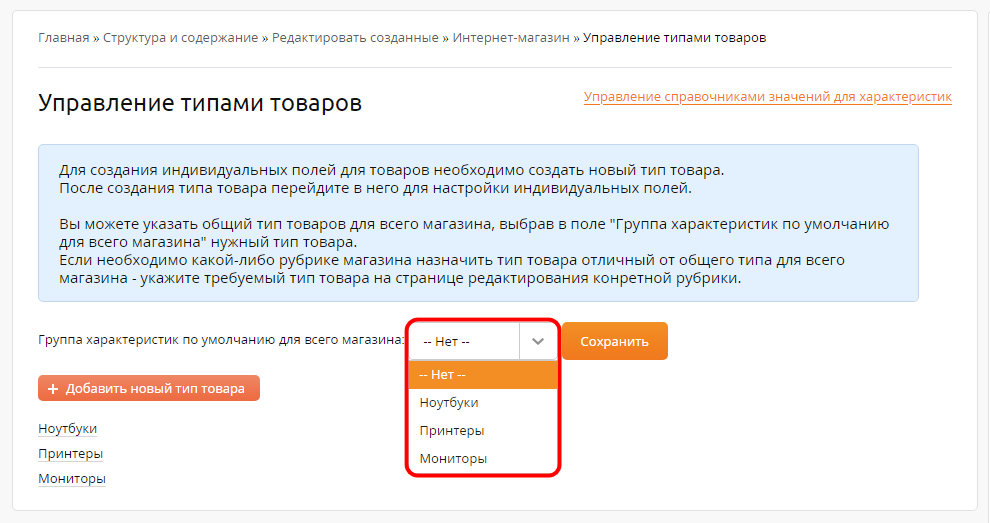
Индивидуальный тип товара для рубрик
Создав различные типы товаров для конкретных групп позиций в интернет-магазине, Вы можете подключить к каждой рубрике свой тип для последующего заполнения и вывода на сайте.
Чтобы подключить индивидуально тип товара для определенной категории, перейдите в интернет-магазине в редактировании рубрики, укажите в списке подходящий тип:
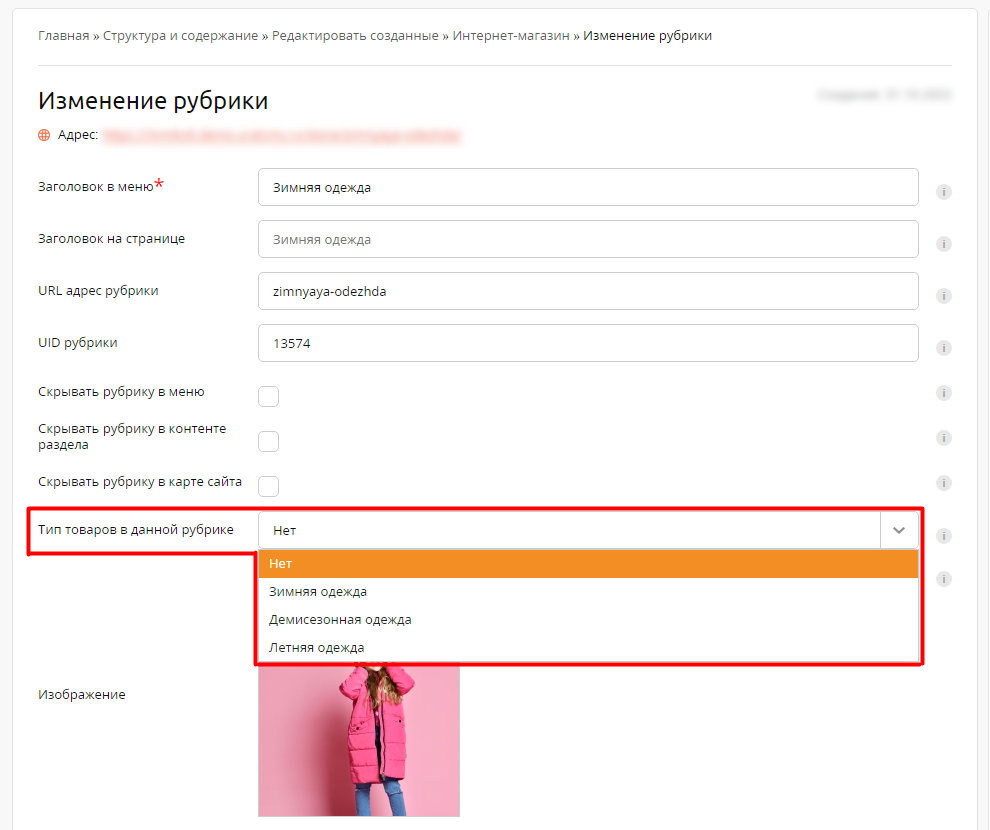
После внесения изменений сохраните рубрику.
Заполнение характеристик в позиций
После того, как на группу (или магазин в целом) назначен тип товара, в карточке позиций появится возможность установки значений для характеристик, относящихся к конкретной позиции.
Перейдите в редактирование позиции в Вашем каталоге, чтобы установить значения:
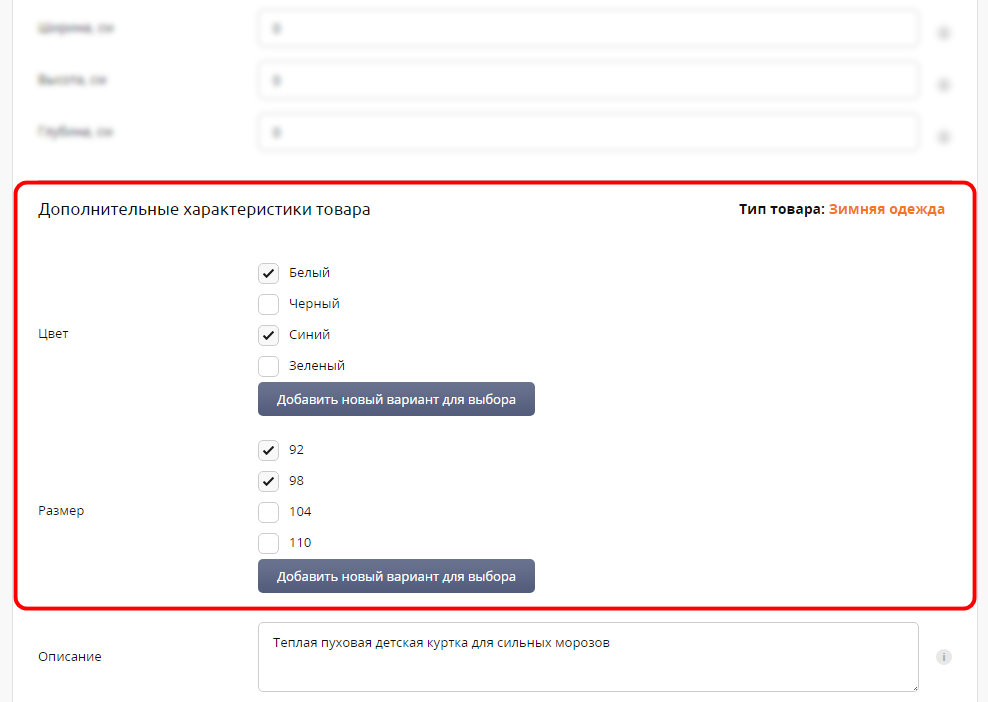
После внесения изменений сохраните карточку товара.
Вопрос-ответ по функционалу
Если не заводить справочник, можно ли создавать типы товаров?
Ответ: Вы сможете завести типы товаров без справочника, тогда все значения для характеристик необходимо будет задавать вручную каждый раз при создании нового типа товара. Если в вашем каталоге много однотипных товаров, тогда будет проще всеже завести значения в справочник характеристик, чтобы в дальнейшем его только подключать, как готовые варианты.
У меня тариф «Магазин», можно ли вывести фильтры по характеристикам?
Ответ: Механизм фильтрации предусмотрен только в тарифе «Магазин.PRO», поэтому, если наличие фильтров по характеристикам для Вас является важной необходимостью, тогда свяжитись с отделом поддержки для получения информации по переходу на более функциональный тариф.
Как определить, какой тип характеристики использовать (текстовый, список или чекбокс)?
Ответ: Все просто.
- Если выводимые характеристики являются неизменным значением (факт), тогда используйте элемент «Текстовая информация».
- Если характеристика является переменной (например, цвет), тогда используйте список (чекбокс или радиобаттоны), чтобы пользователь мог самостоятельно определиться с характеристкой товара при выборе и оформлении заказа.
- Если характеристика является дополнительной услугой или условием, тогда используйте тип элемента - Чекбокс. Пользователь сможет отметить при необходимости данный пункт при заказе.
Как установить влияние характеристики на стоимость?
Ответ: Существует 2 варианта задать стоимость выбранной характеристики:
- Завести стоимость для значений характеристики при создании типа товара. Тогда установленная стоимость значения характеристики будет сквозной - идентична для всех товаров назначенного типа.
- Установить стоимость значения характеристики непосредственно в карточке товара. Таким образом Вы сможете задавать индивидуально цену значений для конкретных позиций.
Данная возможность доступна только для пользователей тарифа «Магазин.PRO»
Если в типе товара включен фильтр по характеристике, где он будет выводиться?
Ответ: Механизм фильтрации по заданным характеристикам выводится над списком позиций в рубрике, которой назначен данный тип.
Если у вас остались вопросы, свяжитесь с отделом поддержки.